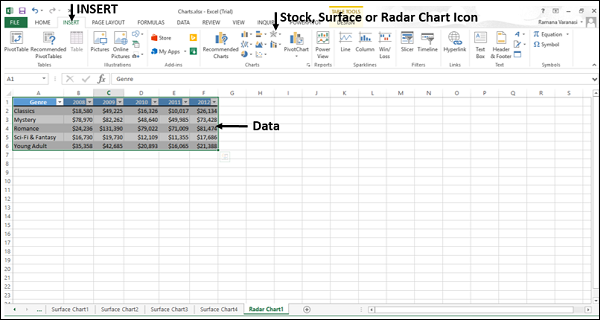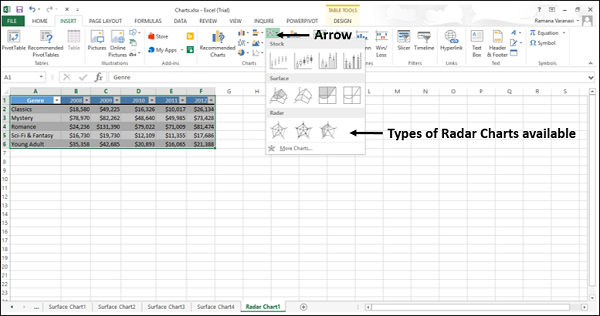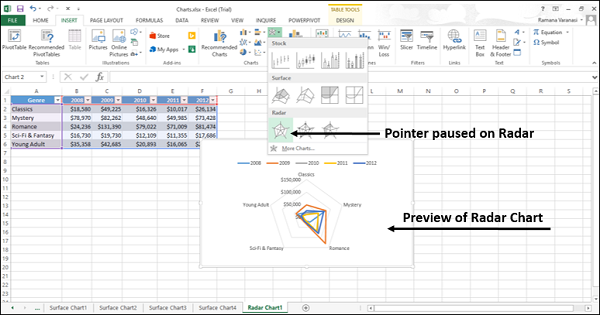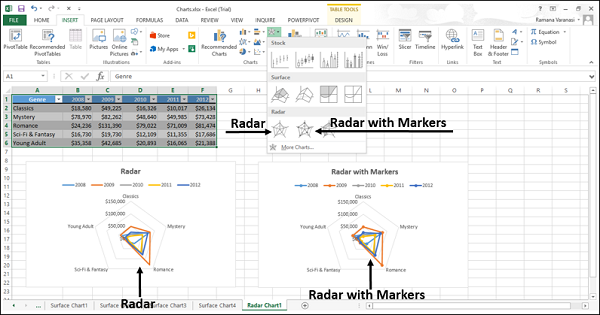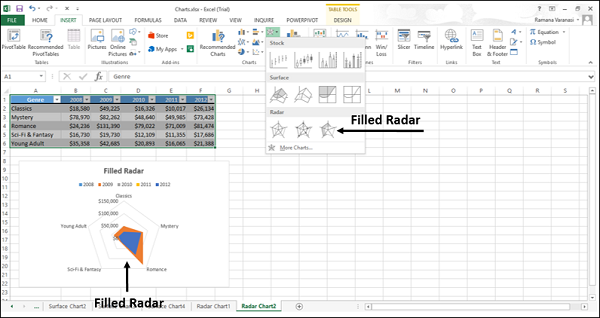Радарные диаграммы сравнивают совокупные значения нескольких рядов данных.
Чтобы вставить карту радара в свой рабочий лист, выполните следующие действия.
Шаг 1 — Расположите данные в столбцах или строках на листе.
Шаг 2 — Выберите данные.
Шаг 3 — На вкладке ВСТАВИТЬ в группе Диаграммы щелкните значок Лента, Поверхность или Радар на ленте.
Вы увидите различные типы доступных карт радара.
Радиолокационная карта имеет следующие подтипы —
- радиолокационный
- Радар с маркерами
- Заполненный радар
Шаг 4 — Наведите указатель мыши на каждый из значков. Предварительный просмотр этого типа диаграммы будет показан на листе.
Шаг 5 — Дважды щелкните тип диаграммы, который соответствует вашим данным.
В этой главе вы поймете, когда полезен каждый из типов карт радара.
Радар и радар с маркерами
Радар и радар с маркерами показывают значения относительно центральной точки. Радар с маркерами показывает с маркерами для отдельных точек и Радар показывает без маркеров для отдельных точек.
Вы можете использовать Радар и Радар с Маркерными диаграммами, когда категории не сопоставимы напрямую.
Заполненный радар
На диаграмме «Заполненный радар» область, охватываемая рядом данных, заполняется цветом. Как и в диаграмме радара, диаграмма заполненного радара показывает значения относительно центральной точки.
Вы можете использовать заполненные диаграммы радара, когда категории не сопоставимы напрямую.